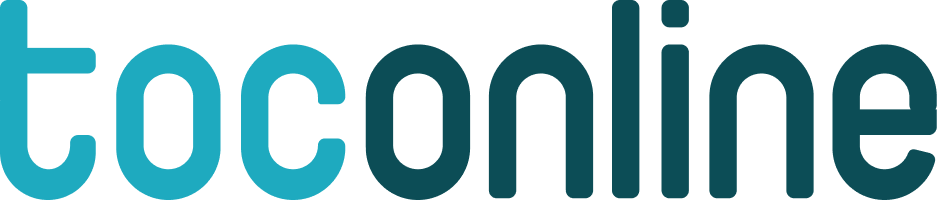FAQs
Obtenha resposta às perguntas mais frequentes.
-
Vendas e Faturação
-
Comunicação de Documentos
-
Compras
-
Despesas
-
Stocks
-
Salários
-
Planos e Licenças
-
É possível emitir recibos parciais?
Sim, bastará que aquando da emissão do recibo, seja editado o campo Valor recebido, inserindo o valor correspondente.
-
Quando emitir fatura ou fatura simplificada?
A emissão de fatura simplificada é permitida, nas transmissões de bens efetuadas por retalhistas ou vendedores ambulantes a não sujeitos passivos de IVA, quando o valor da fatura não for superior a €1000 e outras transmissões de bens e prestações de serviços em que o montante da fatura não seja superior a €100.
Enquanto para a fatura, não existe qualquer limite de faturação.
Qualquer um dos documentos, não pressupõe que o momento de emissão e liquidação sejam coincidentes, necessitando do recibo para se considerar liquidados. -
Como obter um mapa global para análise das vendas? E um extrato de cliente?
Para consultar/descarregar ambos os mapas, deverá aceder ao menu Vendas > Relatórios e clicar em Conferência de documentos de venda e Extrato de cliente, respetivamente.
-
Como emitir uma fatura proforma?
O TOConline no menu Vendas > Orçamentos, permite a criação de fatura proforma, por acesso ao botão +Criar novo orçamento.
-
Como emitir documentos de transporte?
Para proceder à emissão de uma guia de transporte, guia de remessa, guia de movimentação de ativos próprios, guia de devolução ou guia de consignação, deverá aceder ao menu Vendas > Guias e clicar na seta à direita do botão Criar nova guia, escolhendo o documento desejado.
-
Qual o procedimento para emissão de fatura a consumidor final?
Para proceder à emissão de um documento de venda (Factura, Factura-Recibo ou Factura Simplificada) ao Consumidor Final, que não solicite a indicação do seu NIF, basta que emita o referido documento sem proceder ao preenchimento dos dados do cliente.
O documento será gerado e apresentará a informação de emissão a Consumidor Final. -
É permitida a criação de avenças?
Sim. Para criar uma avença, deve selecionar o botão + Criar Avença, no menu Vendas > Avenças.
Deverá preencher os campos referentes ao documento, como a descrição, a data de inicio da geração da fatura, data fim, se pretender que a avença termine numa data pré-definida, a frequência pretendida para a criação de documento e o tipo, isto é o enquadramento temporal em que o documento deve ser gerado: Dia, Semana, Mês ou Ano. Por exemplo, se definir frequência = 1 e tipo = Mês, equivale a 1 fatura mensal; se definir frequência = 3 e tipo = Mês, equivale a 1 fatura por trimestre, definir o estado do documento gerado - se Em Preparação, se Finalizado, optar pelo envio da Factura por e-mail para o cliente e definir o estado da Avença - se Ativa, se Inativa.Nos dados do documento, deve configurar o tipo de documento a ser gerado - Fatura ou Fatura simplificada, a série na qual a fatura deve ser criada e indicar qual a regra de vencimento a aplicar no documento: Pronto pagamento, 15 dias, 30 dias ou 90 dias. Poderá igualmente definir a Taxa de Retenção na Fonte a ser aplicada.
Após o preenchimentos dos dados do cliente e das linhas do documento, poderá clicar em Gravar. -
Qual o documento a emitir, referente ao adiantamento de clientes?
Os sujeitos passivos são obrigados a emitir uma fatura pelos pagamentos que lhes sejam efectuados antes da data da transmissão de bens ou prestação de serviços.
-
Como posso configurar o número de vias do documento?
Para definir o número de vias a imprimir para a série de documentos, deverá seguir o menu Empresa > Configurações > Série de Documentos. Editando a Série de Documentos desejada, poderá definir o número de vias pretendido no campo N.º de Vias.
-
Como escolher o modelo de documento/impressão?
Os modelos de impressão poderão ser configurados de três formas: - Individualmente, por cliente, acedendo à ficha do cliente - Informações adicionais e escolhendo um dos modelos; - Por série de documento, por acesso ao menu Empresa > Configurações > Séries de documentos e editando a série pretendida; - Geral, para todos os tipos de documentos e clientes, acedendo ao menu Empresa > Configurações > Modelos de documento e escolhendo um dos modelos. A informação da ficha do cliente irá sobrepor-se à informação da série e geral, o mesmo para a informação que for inserida na série, esta irá sobrepor-se à informação geral. -
Pretendo criar uma nova série de faturação, onde devo fazê-lo?
Para criar uma nova série de faturação, deve aceder ao menu Empresa > Configurações > Séries de documentos, clicar no botão + Criar nova série de documentos, escolher o tipo de documento e escolher o prefixo a utilizar.
-
Quais os meios para comunicar a faturação?
O TOConline permite, de acordo com o Artigo 3.º do Decreto-Lei n.º 198/2012 de 24 de Agosto, a comunicação à Autoridade Tributária a Aduaneira (AT), por transmissão eletrónica de dados, dos elementos das faturas emitidas nos termos do Código do IVA, por uma das seguintes vias:
a) Por transmissão eletrónica de dados em tempo real, integrada em programa de faturação eletrónica, utilizando o Webservice disponibilizado pela AT;
b) Por transmissão eletrónica de dados, mediante remessa de ficheiro normalizado estruturado com base no ficheiro SAF-T (PT), criado pela Portaria n.º 321 -A/2007, de 26 de Março, alterada pela Portaria n.º 1192/2009, de 8 de Outubro, contendo os elementos das faturas.
Caso opte pela comunicação de faturas por transmissão eletrónica de dados via webservice, os dados serão enviados diretamente do servidor do TOConline para os servidores da AT.
Para tal deverá aceder ao menu Empresa > Importação e Exportação de Dados e selecionar a opção Comunicar Faturação à AT. Ser-lhe-á apresentada a lista com o resumo de documentos registados no mês anterior e que devem ser comunicados. Pode escolher no filtro apenas os ainda não enviados ou todos os documentos, por forma a consultar o estado de envio.
Para iniciar a comunicação, bastará carregar no botão Enviar Documentos à AT e colocar a identificação do sub- utilizador no portal das finanças (que assume o formato<nif>/<subutilizador>) e a respectiva senha.
Para consultar os documentos comunicados no portal e-Factura, deverá aceder a https://faturas.portaldasfinancas.gov.pt/, identificar-se como comerciante, inserindo o nº contribuinte e a senha utilizada no Portal das Finanças, e clicar na opção do menu Faturas > Comerciante > Consultar Facturas, definindo o período que pretende consultar.Caso opte pela comunicação de faturas mediante remessa do ficheiro SAF-T (PT), para extrair o ficheiro SAF-T (PT) do TOConline, deverá aceder ao menu Empresa > Importação e Exportação de Dados e selecionar a opção Exportar ficheiro SAF-T (PT). De seguida pode definir o período de exportação e comentários adicionais que ficam registados no cabeçalho do ficheiro exportado. Ao carregar no botão Exportar, será criado o ficheiro que pode ser posteriormente utilizado para submissão no Portal das Finanças.
Para submeter o ficheiro no portal das finanças, deverá selecionar a opção e-Fatura > Faturas > Comerciante e depois carregar em Enviar Ficheiro, seleccionando o ficheiro anteriormente exportado do TOConline.
Para consultar os ficheiros comunicados no portal e-Factura, deverá aceder a https://faturas.portaldasfinancas.gov.pt/, identificar-se como comerciante, inserindo o nº contribuinte e a senha utilizada no Portal das Finanças, e clicar na opção do menu Faturas > Comerciante > Consultar Ficheiros, definindo o mês de entrega que pretende consultar. -
Como posso comunicar uma guia de transporte no TOConline?
Os documentos de transporte deverão ser comunicados antes da hora de início de transporte e podem ser comunicados pelas seguintes vias:
- a comunicação por transmissão eletrónica de dados;
- a comunicação através de serviço telefónico.
Para efetuar a comunicação da guia, deverá, após aceder ao menu Vendas > Guias > + Criar nova guia e proceder ao preenchimento de todos os campos da guia. ,clicar no botão Gravar finalizada e comunicar à AT.
Ser-lhe-à apresentada uma janela para introduzir os dados (de acesso ao portal das finanças) e posterior envio à AT. -
Como posso desativar a notificação de que existem documentos por enviar à AT?
A notificação apresentada pelo TOConline, de documentos em falta para comunicação à AT, alerta o utilizador para a existência de documentos de meses anteriores cuja comunicação à AT está em falta e/ou não foi bem sucedida. O utilizador é notificado sempre que, na ficha de Dados da Empresa, existe a indicação que os documentos de facturação são comunicados por via electrónica e não existe na nossa base de dados registo da comunicação com sucesso.
Se o utilizador comunicou os referidos documentos por outra via, que não a comunicação via webservice, o TOConline não consegue ter acesso a essa informação, motivo pelo qual apresenta o referido alerta.
Para proceder à desativação da notificação, deverá aceder ao Ícone de Notificações e clicar na notificação de Comunicação de faturação em atraso à AT. Será encaminhado para a listagem de documentos a comunicar à AT onde deverá selecionar com um visto os documentos que pretende marcar como comunicados. De seguida, bastará clicar no atalho de ação Considerar que os documentos foram comunicados por outra via.
Caso a comunicação não seja efetuada via webservice, bastará que na ficha de dados da empresa retire o visto da check-box Comunicação de faturas por transmissão eletrónica de dados. -
Ao alterar o meio de comunicação, devo fazer alguma alteração no programa?
O meio de comunicação não poderá ser alterado no decurso do ano civil, para a mesma série de faturas ou para séries diferentes, quando façam parte do mesmo programa de faturação.
Contudo, para séries de faturas diferentes, que não sejam emitidas num mesmo programa, o meio poderá ser alterado, como sucederá, por exemplo, nos casos em que um agente económico, que emita faturas em livro impresso por tipografia autorizada, opte, a partir de certo momento, por programa de faturação. Nesse caso, poderá comunicar as primeiras por inserção direta no Portal das Finanças e, a partir do momento em que passa a usar o programa, através do envio do ficheiro SAF-T.
Caso opte pela comunicação via webservice, deverá, na ficha de dados da empresa, colocar o visto na check-box Comunicação de faturas por transmissão eletrónica de dados. -
Qual a via para comunicação das faturas de Autofaturação?
O TOConline apenas permite gerar ficheiro SAF-T(PT) de autofaturação.
Para tal deverá aceder ao menu Empresa > Importação e Exportação de dados e clicar em Exportar ficheiro SAF-T(PT) de autofaturação. Devendo de seguida carregar o ficheiro no portal e-fatura. -
Quem tem obrigatoriedade de comunicação da autofatura?
A obrigação da comunicação é sempre do “emitente” (prestador do serviço/transmitente), ou seja, do sujeito passivo em nome do qual é emitida a fatura.
-
Como criar uma fatura de autofaturação?
Para proceder à emissão de uma fatura de autofaturação, deverá começar por proceder à criação de uma série de documentos de autofaturação.
De referir que, nos casos em que o fornecedor seja Sujeito passivo, é obrigatória a utilização de uma série de documento única, com numeração sequencial própria; nos casos em que o fornecedor seja Não Sujeito passivo, o documento terá que ser emitido em série própria, utilizada para todos os fornecedores Não Sujeitos Passivos e com numeração sequencial.Concluída a criação da nova série de documento de autofaturação, deverá proceder à associação do fornecedor Sujeito Passivo à Série de Auto-Faturação. Para tal, deverá na ficha de dados do fornecedor, colocar o visto na caixa Auto-Faturação? e selecionar a Série anteriormente criada.
Concluídas estas parametrizações, poderá proceder à emissão da fatura de autofaturação, acedendo ao menu Compras > Faturas , separador de página Auto-faturação, clicando no botão Criar nova fatura de auto-faturação.
-
Na fatura de compra, é possível afetar custos adicionais (de transporte, de alfândega,...) ao preço de compra do produto?
Sim.
Ao criar uma fatura de compra, poderá ser utilizado, o campo Custos (valor em €) (transporte, alfândega, financeiro, outros), à direita na janela.
-
Como registar mapa de deslocações mensais de um colaborador?
No menu de Compras > Despesas, pode registar o mapa de deslocações, selecionando o colaborador e o mês/ano em questão.
-
Como criar o inventário inicial?
Para inserir a contagem inicial de stocks, no documento de Inventário Inicial, deverá seguir a opção de menu Compras > submenu Stocks > separador Acertos de Stock e clicar no documento de Inventário Inicial. Deverá proceder à inserção em linha dos Produtos a inventariar, registando a quantidade no campo Nova qtd e o preço de custo médio a considerar no campo Preço custo médio. Para concluir, bastará clicar em Gravar.
-
Existe a possibilidade de trabalhar com stocks negativos?
Sim. O TOConline permite a finalização de documentos, ainda que não existam artigos em stock, apresentando, claro, uma mensagem de alerta.
Para tal, bastará que, na ficha de dados da empresa, coloque um visto na opção Permite a finalização de documentos que possam levar o stock a negativo. -
Possuo artigos, os quais não pretendo que sejam sujeitos a controlo de stock. Como fazer?
Poderá, na ficha do produto, retirar o visto da check-box Sujeito a controlo de stock ?
-
Quais os documentos que podem ser utilizados para regularizar o stock?
Poderá regularizar o stock através de uma definição de stock, definindo num determinado dia, qual a quantidade existente e o respetivo custo médio dos produtos. Ao criar este documento todos os movimentos anteriores não são contabilizados no cálculo do custo médio dos produtos; ou ainda através de um acerto de quantidade, podendo para um determinado dia fazer um acerto de quantidade dos produtos, sem alterar o custo médio dos mesmos.
Para tal, deverá aceder ao menu Compras > Stocks > Acertos de stock e clicar no botão +Definição de stock ou +Acerto de quantidade, consoante o pretendido.
Existe ainda a possibilidade de carregar um ficheiro excel.
Após descarregar o excel para contagem(apresentado nessa página do lado direito), e o preencher, com as informações relativas às quantidades e PCM, deverá guardar, e, de seguida, na seta à direita dos botões referidos (+Acerto de quantidade e +Definição de stock) carregar o ficheiro.
-
É possível importar, para o programa, um ficheiro excel com a informação dos colaboradores?
Sim. Apenas terá de ser importado o ficheiro exemplo disponibilizado em Salários > Organização > Cadastro pessoal > Importar colaboradores. Ao descarregar este ficheiro e após inseridas as informações, deverá apenas guardar e importar o ficheiro nesse mesmo botão (Importar colaboradores).
-
Como introduzir uma falta no processamento de um colaborador?
Para o registo de falta, deve aceder ao menu Salários > Processamento > Alterações, introduzir uma alteração do tipo recorrente, calendarizada, no mês ou fixa, e atribuir o código aplicável, por exemplo, D007 Falta por doença não profissional.
Deverá ter em consideração o mês escolhido do lado direito. Após esta operação deverá gravar, sendo assim imputada ao processamento do mês em questão. -
Um funcionário possui taxas de desconto para a Segurança diferentes de 11%+23,75%, como posso alterar?
Deverá configurar, na ficha do colaborador, o tipo de funcionário, tendo, nas opções, as taxas de desconto aplicáveis identificadas.
-
Como procedo ao envio das declarações de remunerações?
O TOConline permite gerar quer a DMR quer a DRI.
Para tal bastará que aceda ao menu Salários > Processamento > Declarações, e no menu deslizante à direita na linha da declaração em questão, pode descarregar os ficheiros para posterior submissão nas aplicações disponibilizadas pelas entidades ou submete-las diretamente do TOConline.
Se optar pela primeira via, deverá escolher a opção Descarregar ficheiro, se optar pela segunda via, deverá escolher Submeter, devendo de seguida introduzir os dados requeridos (igualmente aos das aplicações).
Importa referir que as declarações serão apresentadas apenas para os meses em que os processamentos estejam finalizados. -
Onde configurar as contas para lançamento na contabilidade?
O TOConline, ao permitir a exportação dos movimentos contabilísticos para posterior integração no programa de contabilidade, dispõe, no menu de Salários > Configurações > Ligação à contabilidade, da possibilidade do utilizador configurar as contas a movimentar.
-
Necessito de um mapa para entrega às seguradoras. Onde obter?
Ao aceder ao menu Salários > Relatórios, poderá descarregar a Folha de férias (seguradoras).
-
Como registar uma empresa no TOConline?
Os procedimentos de subscrição, gestão e renovação de licenças TOConline devem ser, exclusivamente, realizadas pelo Contabilista Certificado, na sua área reservada de membro, no site da Ordem dos Contabilistas Certificados.
O empresário deverá questionar o seu Contabilista Certificado acerca do preço e demais condições da licença TOConline. As licenças podem ser subscritas por períodos de 6 ou 12 meses.
-
Como criar um novo utilizador?
O TOConline apresenta como característica a não limitação ao número de utilizadores com acesso à aplicação, não obstante os níveis de acesso diferenciados existentes.
A criação de um novo utilizador é realizada por meio do envio de um convite, pelo Contabilista Certificado e/ou pelo Empresário.
O Contabilista Certificado e/ou o Empresário deverão, aceder ao TOConline e seguir a opção de menu Empresa > submenu Configurações > opção Utilizadores e, de seguida, clicar em Criar Utilizador. Aberta a caixa de diálogo de criação de novo utilizador, deverão preencher todos os campos solicitados, designadamente o Nome Completo e endereço de Correio Electrónico. Deverão, igualmente, definir o nível de acesso do utilizador a cada área modular da aplicação.
Com o envio dos dados de acesso, o utilizador receberá o convite na sua caixa de correio, devendo concluir os passos de registo solicitados.
-
É possível desativar uma licença?
Sim. A tarefa de desativação de uma licença TOConline deverá ser, exclusivamente, realizada pelo Contabilista Certificado, acedendo á sua área de membro reservada no site da Ordem dos Contabilistas Certificados.
Acedendo à opção de menu lateral TOConline - Registos, deverá selecionar n opção Consulta das Licenças de Gestão Comercial registadas, clicar no botão Consulta de Licenças Registadas e, na linha da licença desejada, selecionar Desativar Licença. -
Pode uma licença de Gestão Comercial TOConline ser transferida entre Contabilistas Certificados?
Para proceder à Transferência de Licenças de Gestão Comercial TOConline entre Contabilistas Certificados, o Contabilista Certificado anterior deverá aceder à sua área reservada de membro, no site da Ordem dos Contabilistas Certificados, clicar na opção de menu lateral Informações do Contabilista e selecionar a opção Início e termo da responsabilidade por contabilidade. Para a entidade pretendida, deverá preencher o campo Data de Fim, com a data de cessação de funções como Contabilista Certificado.
De seguida, o novo Contabilista Certificado deverá aceder à sua área reservada de membro, no site da Ordem dos Contabilistas Certificados, e cumprir com os seguintes passos:
- Entrega da Declaração de Responsabilidade pela Contabilidade, acedendo à opção de menu lateral Informações do Contabilista e selecionar a opção Início e termo da responsabilidade por contabilidade.;
- Registar a licença de Gestão Comercial TOConline, acedendo à opção de menu lateral TOConline - Registos, clicando na opção Registo das Licenças Gestão Comercial e Gestão Administrativae seguindo os passos solicitados;
- Enviar um email para suporte@toconline.pt a solicitar a transferência da licença, indicando o Nome, NIF e Número de membro do novo Contabilista Certificado.
-
Como renovar a licença de Gestão Comercial?
A tarefa de renovação de uma licença de Gestão Comercial TOConline deverá ser, exclusivamente, realizada pelo Contabilista Certificado, acedendo á sua área de membro reservada no site da Ordem dos Contabilistas Certificados.
Acedendo à opção de menu lateral TOConline - Registos, deverá selecionar a opção Renovação das Licenças de Gestão Comercial e seguir os passos solicitados.

Descubra o Guia de Verificação de Segurança e saiba como proteger o seu computador, o seu acesso e os dados da sua empresa.